屏幕录像专家最新版本是一款非常好用的屏幕录制软件,软件可以轻松地将屏幕上的软件操作过程、网络教学课件、网络电视电影片段等录制成FLASH动画、WMV动画,该软件拥有简单直观的操作界面,能够让用户轻松便捷的使用,支持屏幕录制、游戏录制和音频录制,自定义选择录制区域,有兴趣的朋友欢迎来本站下载体验。
屏幕录像专家最新版本能帮助大家轻松解决在录制中遇到的任何问题,如:区间录屏、录屏音效、录制讲解等等多种功能,如果大家向记录生活中的一些美好片段,也可以通过录制剪辑的方式留存下来。
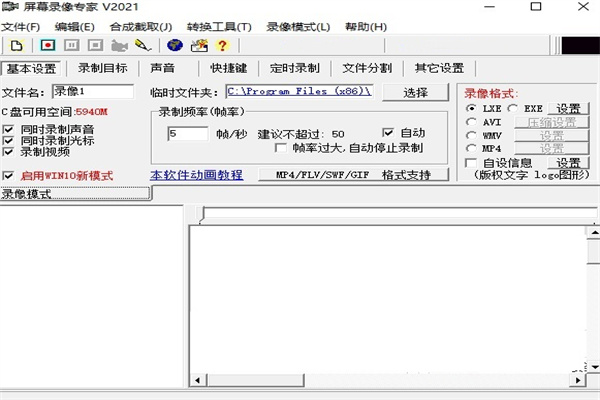
软件特色
1.最全的格式支持,支持MP4/LXE/EXE/AVI/WMV/FLV/SWF/GIF格式
2.支持长时间录像并且保证声音同步。在硬盘空间足够的情况下,可以进行不限时间录象。
3.独创LXE/EXE格式支持原画无损录制(制作软件操作教程时),支持超高分辨率,文件小
4.支持意外断电修复(使用EXE/LXE/AVI/MP4格式录像时)
5.支持多屏录像,支持多至4个屏幕。支持4K屏录像。
6.支持画中画同时录摄像头和屏幕。支持摄像头绿布背景透明或替换功能。
7.后期编辑功能,支持LXE/EXE/AVI/WMV/MP4格式的截取、合成。
8.后期转换功能,支持LXE/EXE/AVI转成其它各种格式(MP4/FLV/GIF/WMV)
9.支持后期配音和声音文件导入,使录制过程可以和配音分离。
10.支持后期音量调整和背景音乐合成。
11.支持后期去噪音
12.支持视频带声音倍速播放
13.支持INTEL/AMD/NVIDIA显卡硬件加速H264编码
14.支持加入文字LOGO或图片LOGO
15.支持光标(鼠标)动态跟随录像
16.录制生成EXE文件,可以在任何电脑(操作系统为XP/VISTA/WIN7/WIN10等)播放,不需附属文件。高度压缩,生成文件小。EXE/LXE录像播放自动扩帧功能,更加平滑,即使是1帧/秒也有平滑的效果。
17.支持EXE/LXE录象播放加密和编辑加密。播放加密后只有密码才能够播放,编辑加密后不能再进行任何编辑,有效保证录制者权益。
18.生成FLASH动画(swf 或 flv),文件小可以在网络上方便使用,同时可以支持附带声音并且保持声音同步。
19.录制目标自由选取:可以是全屏、选定窗口或者选定范围。具备录制过程中移动录像范围功能,具备光标动态跟随范围功能。
20.具有鼠标点击自动提示和光标增强功能。
21.录制的视频可以上传视频网站获得超清高清视频
22.支持3D游戏录像
23.针对手机竖屏播放进行优化
24.支持WIN7/WIN8/WIN10声音内录功能(录电脑播放的声音)和同时录播放和外部声音功能。支持单录声音。
功能介绍
1、增加去噪音功能
2、可以自动设置最佳帧数
3、可以设置录音质量
4、改进范围选择方式支持录像过程中拖动范围
5、增加录像范围光标动态跟随方式提示
6、改进了LXEEXE转MP4时的光标动态跟随输出效果
7、LXE格式增加倍速播放功能
8、提供合成功能,在软件可对多个视频合成
9、AVI扩帧功能,可以制作25帧/秒的AVI动画
10、软件允许你设置录制的范围,可以对指定的区域录制
11、可以对全屏录制,录制的文件名可以自己修改
12、支持录像时显示声音图像实时监控窗体
13、支持后期配音和声音文件导入,使录制过程可以和配音分离
14、录制目标自由选取:可以是全屏、选定窗口或者选定范围
15、录制时可以设置是否同时录制声音,是否同时录制鼠标
16、支持视频、声音、鼠标三种内容录制
17、支持预览,在软件界面对摄像头画面预览
18、支持录制帧率设置,帧率太大的时候可以自动停止
19、支持截取功能,对当前的视频片段截取
20、支持转换功能,可以转换MP4、flv、swf、GIF等多种格式
屏幕录像专家最新版本怎么转换格式
1、打开屏幕录像专家最新版本,点击菜单中的【转换工具】,在其下拉菜单提供了AVI格式转换成其他多种格式;
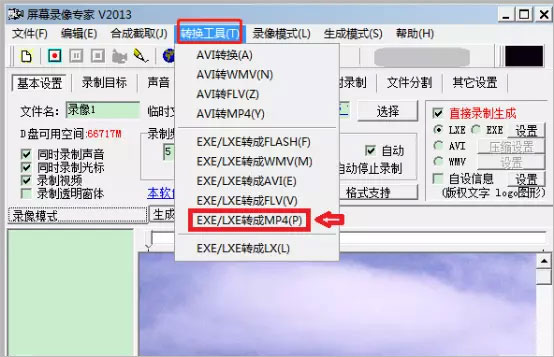
2、弹出“EXE/LXE转MP4”窗口,点击【浏览】,在本地硬盘中选择要转换的exe格式视频,其他保持默认,然后点击窗口下面的【转换】;
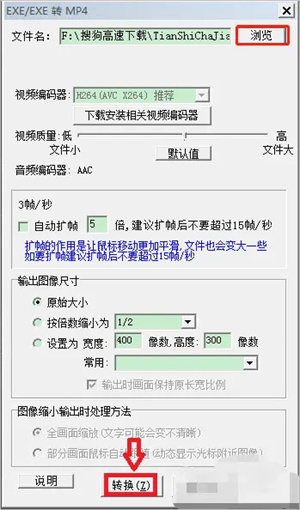
3、弹出另存为窗口,选择视频转换完成后保存的位置,然后点击【保存】;
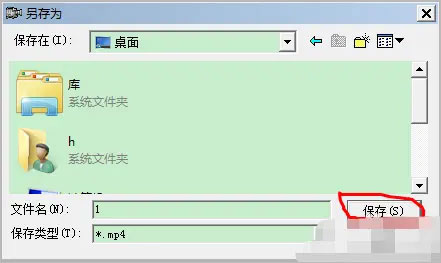
4、弹出视频处理进度条,耐心等待视频转换完成;
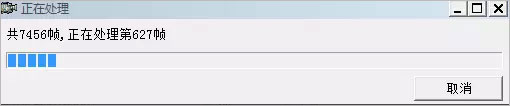
5、视频转换格式完成后会弹出“转换成功”的提示窗口,点击【OK】即可。视频格式转换就完成了。
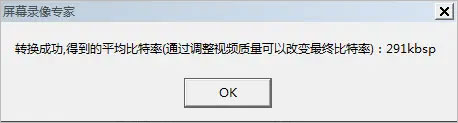
软件使用说明
1、软件建议勾选“后台运行”“随Windows系统启动”选项,以实现软件在电脑重启后自动开始监控。
2、勾选“呼出密码”,并设置一个密码,以确保软件参数不被他人任意修改。
3、屏幕录像专家默认的呼出快捷键是Ctrl+Alt+F8。若自行修改组合键,建议设置复杂些,以免软件被不小心呼出。
4、拍照设置:选择“启动后立即开始监控”时,只要电脑一开机,软件就会对电脑的所有操作记录进行监控记录;
5、选择“当检查到列表中的程序运行时开始监控”时,你可指定针对一个或多个应该程序进行监控,只有被监控的程序运行时,才会生成监控录像,当你只想监控QQ聊天记录或其他某个特定软件程序的操作记录时,建议选择此项。选项此项可避免生成不必要的监控记录,节省磁盘空间。
6、录像频率:根据需要设置拍照频率,默认是500毫秒拍照一次,即每秒钟拍两张照。用户也可以每秒拍一张或每5秒一张等等。此处设置关系到生成的记录文件大小和记录效果,记录频率过高导致生成的记录文件较大,占用较多磁盘空间,频率过低会导记录内容不完整。以监控QQ聊天记录为例,500毫秒拍照一次是比较合理的频率。
7、存储参数:记录文件默认保存路径为“D:scap”,建议修改成更隐蔽的路径。
8、限制每个文件夹大小指的便是限制记录文件默认保存路径“D:scap”文件夹最大上限,以免记录文件占用过大空间。设置该文件夹大小时,注意查看硬盘是否有足够的空间,如果硬盘只剩下1G(1G=即1024MB)的可用空间,那文件夹最大值应小于1024MB。软件默认设置为1000MB,普通操作情况下,500毫秒拍照一次,大致可记录30个小时。
9、限制每个文件大小指的是当生成的记录文件达到一定大小后,便生成新文件,想要查看某个时间段的记录时,只要找到该时间段生成的文件进行读取即可。普通操作情况下,500毫秒拍照一次,大致可记录20分钟。
10、可根据需要,选择当没有磁盘空间时是删除旧文件或停止记录。




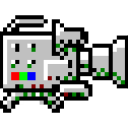










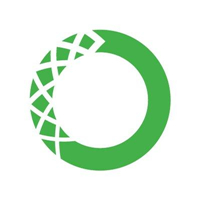


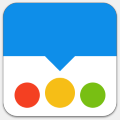





















 浙公网安备 33038202002266号
浙公网安备 33038202002266号